台式电脑硬件的安装步骤
- 格式:docx
- 大小:501.31 KB
- 文档页数:7

图解台式电脑硬件连接步骤发表时间:2013-03-22 15:39:33 来源:通用PE工具箱浏览:2134次对于台式电脑,会遇到需要自己组装连接电脑的时候,但是这对于许多读者朋友朋友来说是件困难的事,因为不知道如何正确连接电脑。
那么今天就由小编叫大家如何连接台式电脑的各个硬件吧。
1 认识电脑接口下图所示的是电脑主机后部的全部接口,不同的接口分别对应不同的设备。
打印机接口/显示器接口/网络接口/电源接口/PS2键盘鼠标接口/USB接口/音频输出输入接口电脑接口都为防呆设计,在连接时只要按照颜色、接口形状连接就能很快完成。
不用担心插错接口,因为不同接口的形状都完全不同。
2 连接显示器下面是显示器的连接步骤。
1.将显示器信号线插入显卡外部接口中显示器的接口分为VGA跟DVI两种,在连接显卡接口时需要注意,VGA接口,插入显卡上对应的VGA接口即可2 拧紧信号线上的螺帽将它固定虽然已将数据线插上,但仍需将螺帽拧紧使之不会松动。
3 将显示器电源线插入显示器前面两步已经将显示器的数据线连接好了,最后将显示器的电源线插入即可。
连接显示器只需注意两点:一是区分VGA与DVI接口,要与相对应的接口连接;二是接口连接上后,要记住拧紧信号线上的螺帽,以免松动引起故障。
3 键盘鼠标的连接键盘、鼠标的连接很简单。
在主板背部的键盘、鼠标插孔颜色都不一样,根据键盘或者鼠标插头的颜色插入到对应的插孔就可以了。
键盘鼠标接口类型一样,都为PS2接口。
颜色是区别它们的方法,键盘接口为紫色,鼠标接口为绿色。
4 音箱的连接目前使用较多的音箱都是2.1声道结构的音箱,下面讲解这种音箱的具体连接操作。
将卫星音箱的信号线插入插孔中,连接卫星音箱信号线时注意区分左右。
将音频线插入,插入的时候注意插头颜色要对应找到音频输出孔插入输出插孔一定要将音箱插头完全插入插孔5 机箱电源的连接下面讲解机箱电源的连接方法。
认清电源插口的方向将电源线插入电源的插座中。
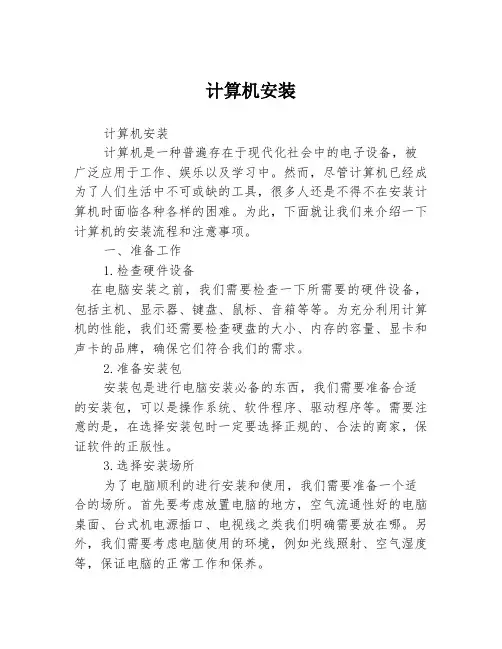
计算机安装计算机安装计算机是一种普遍存在于现代化社会中的电子设备,被广泛应用于工作、娱乐以及学习中。
然而,尽管计算机已经成为了人们生活中不可或缺的工具,很多人还是不得不在安装计算机时面临各种各样的困难。
为此,下面就让我们来介绍一下计算机的安装流程和注意事项。
一、准备工作1.检查硬件设备在电脑安装之前,我们需要检查一下所需要的硬件设备,包括主机、显示器、键盘、鼠标、音箱等等。
为充分利用计算机的性能,我们还需要检查硬盘的大小、内存的容量、显卡和声卡的品牌,确保它们符合我们的需求。
2.准备安装包安装包是进行电脑安装必备的东西,我们需要准备合适的安装包,可以是操作系统、软件程序、驱动程序等。
需要注意的是,在选择安装包时一定要选择正规的、合法的商家,保证软件的正版性。
3.选择安装场所为了电脑顺利的进行安装和使用,我们需要准备一个适合的场所。
首先要考虑放置电脑的地方,空气流通性好的电脑桌面、台式机电源插口、电视线之类我们明确需要放在哪。
另外,我们需要考虑电脑使用的环境,例如光线照射、空气湿度等,保证电脑的正常工作和保养。
4.清洁电脑零件电脑是一种灰尘容易积聚、清洁麻烦的设备,为充分利用电脑的性能,我们需要清洁电脑的零件,其中包括打印机、键盘、鼠标等。
清洁电脑不仅能提高电脑的使用寿命,而且能够更好的维护其性能。
二、安装操作系统在完成打开电脑、匹配各种硬件设备的步骤之后,我们需要进行计算机操作系统的安装。
1.获取操作系统安装盘我们需要获取合适的操作系统安装盘,并用光驱将其插入电脑。
2.从光盘启动电脑在插入光盘后,我们需要从光盘启动电脑并进入安装界面。
一般在电脑启动时按F12、F2、Del等键可以进入启动菜单,在启动菜单中选择光驱启动,即可进入操作系统安装界面。
3.计算机操作系统的安装流程进入操作系统安装界面后,需要根据安装向导逐步操作。
首先是安装语言的选择,接着是安装方式的选择。
在安装方式中,我们可以选择全新安装、修复系统、或升级系统的方式。
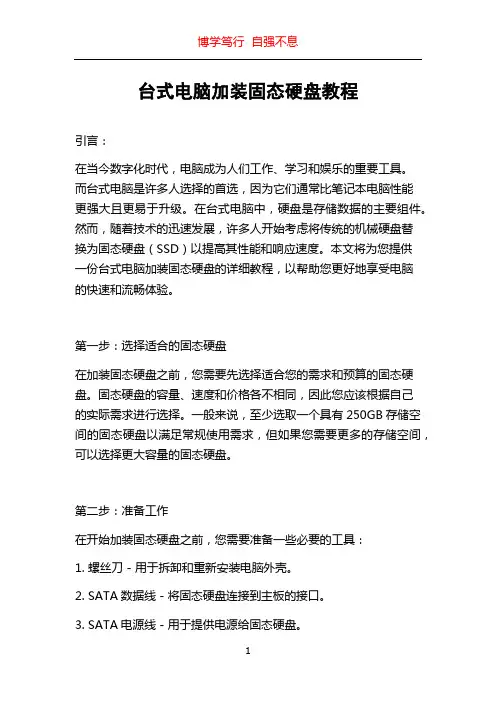
台式电脑加装固态硬盘教程引言:在当今数字化时代,电脑成为人们工作、学习和娱乐的重要工具。
而台式电脑是许多人选择的首选,因为它们通常比笔记本电脑性能更强大且更易于升级。
在台式电脑中,硬盘是存储数据的主要组件。
然而,随着技术的迅速发展,许多人开始考虑将传统的机械硬盘替换为固态硬盘(SSD)以提高其性能和响应速度。
本文将为您提供一份台式电脑加装固态硬盘的详细教程,以帮助您更好地享受电脑的快速和流畅体验。
第一步:选择适合的固态硬盘在加装固态硬盘之前,您需要先选择适合您的需求和预算的固态硬盘。
固态硬盘的容量、速度和价格各不相同,因此您应该根据自己的实际需求进行选择。
一般来说,至少选取一个具有250GB存储空间的固态硬盘以满足常规使用需求,但如果您需要更多的存储空间,可以选择更大容量的固态硬盘。
第二步:准备工作在开始加装固态硬盘之前,您需要准备一些必要的工具:1. 螺丝刀 - 用于拆卸和重新安装电脑外壳。
2. SATA数据线 - 将固态硬盘连接到主板的接口。
3. SATA电源线 - 用于提供电源给固态硬盘。
4. 固态硬盘安装架 - 如果您的电脑不带有固态硬盘安装位,您可能需要购买一个安装架用于固定硬盘。
第三步:拆卸电脑外壳在打开电脑外壳之前,请确保电源已经断开,并且您对电脑硬件的操作有一定的了解和经验。
接下来,按照以下步骤拆卸电脑外壳:1. 使用螺丝刀将电脑外壳上的螺丝拧松并取下。
2. 轻轻地将外壳向后拉,并确保不会损坏任何连接线。
3. 将电脑外壳完全取下,使内部硬件完全暴露。
第四步:安装固态硬盘在成功拆卸电脑外壳后,您可以开始安装固态硬盘了。
下面是一些具体步骤:1. 找到空闲的硬盘槽位或固态硬盘安装架。
如果您的电脑没有专门的固态硬盘安装位,您可以使用一个安装架将固态硬盘固定在合适的位置上。
2. 将固态硬盘插入硬盘槽位或安装架上,并使用螺丝将其牢固固定。
3. 连接SATA数据线到固态硬盘的SATA接口上,并连接另一端到主板上的SATA接口。
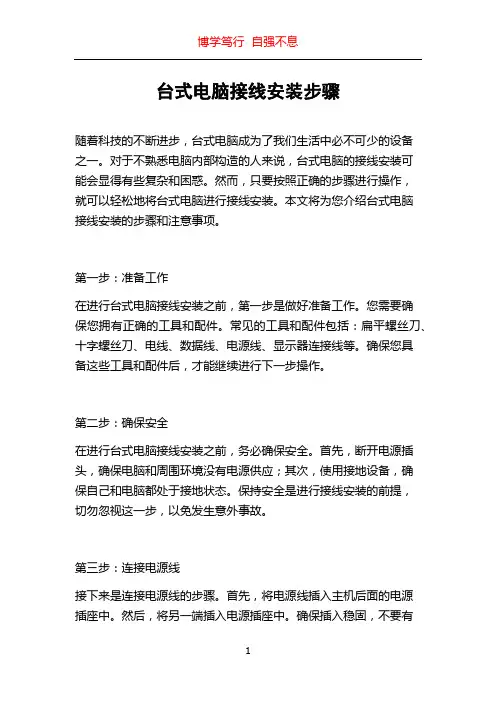
台式电脑接线安装步骤随着科技的不断进步,台式电脑成为了我们生活中必不可少的设备之一。
对于不熟悉电脑内部构造的人来说,台式电脑的接线安装可能会显得有些复杂和困惑。
然而,只要按照正确的步骤进行操作,就可以轻松地将台式电脑进行接线安装。
本文将为您介绍台式电脑接线安装的步骤和注意事项。
第一步:准备工作在进行台式电脑接线安装之前,第一步是做好准备工作。
您需要确保您拥有正确的工具和配件。
常见的工具和配件包括:扁平螺丝刀、十字螺丝刀、电线、数据线、电源线、显示器连接线等。
确保您具备这些工具和配件后,才能继续进行下一步操作。
第二步:确保安全在进行台式电脑接线安装之前,务必确保安全。
首先,断开电源插头,确保电脑和周围环境没有电源供应;其次,使用接地设备,确保自己和电脑都处于接地状态。
保持安全是进行接线安装的前提,切勿忽视这一步,以免发生意外事故。
第三步:连接电源线接下来是连接电源线的步骤。
首先,将电源线插入主机后面的电源插座中。
然后,将另一端插入电源插座中。
确保插入稳固,不要有松动的现象。
请注意,这一步骤需要小心操作,因为电源线与电源有直接的联系,一旦连接不稳固可能会导致电流泄露和电源供应不稳定等问题。
第四步:连结显示器接下来是连结显示器的步骤。
将显示器连接线插入主机后面的显示器端口中。
然后将另一端插入显示器的相应接口上。
确保插入稳固,不要有松动的现象。
如果您的显示器是支持高清显示的,还需要使用HDMI线来连接。
同样地,保持连接稳固和正确对接是非常重要的。
第五步:插入鼠标和键盘将键盘和鼠标连接线分别插入主机的相应端口。
通常,鼠标连接线为USB接口,键盘连接线可以是USB接口或PS/2接口。
将连接线插入相应的端口后,确保插入稳固。
这一步骤是让您能够控制台式电脑操作的关键,因此,请务必确保连接稳定,以免影响操作体验。
第六步:连接音频设备如果您打算使用音频设备,例如扬声器或耳机,那么在此步骤中您需要将音频设备连接到电脑上。
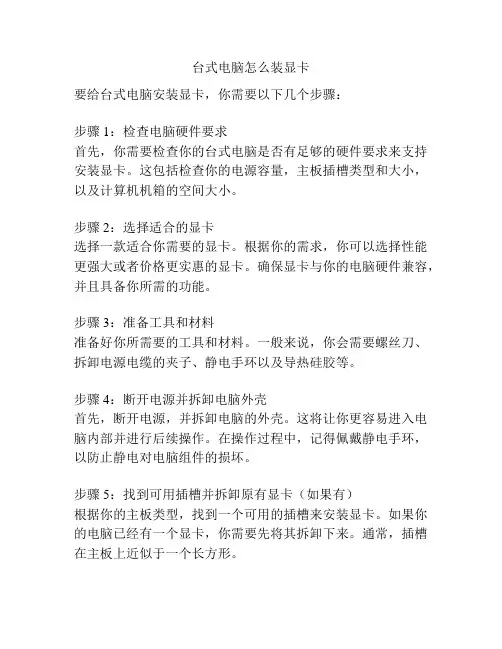
台式电脑怎么装显卡要给台式电脑安装显卡,你需要以下几个步骤:步骤1:检查电脑硬件要求首先,你需要检查你的台式电脑是否有足够的硬件要求来支持安装显卡。
这包括检查你的电源容量,主板插槽类型和大小,以及计算机机箱的空间大小。
步骤2:选择适合的显卡选择一款适合你需要的显卡。
根据你的需求,你可以选择性能更强大或者价格更实惠的显卡。
确保显卡与你的电脑硬件兼容,并且具备你所需的功能。
步骤3:准备工具和材料准备好你所需要的工具和材料。
一般来说,你会需要螺丝刀、拆卸电源电缆的夹子、静电手环以及导热硅胶等。
步骤4:断开电源并拆卸电脑外壳首先,断开电源,并拆卸电脑的外壳。
这将让你更容易进入电脑内部并进行后续操作。
在操作过程中,记得佩戴静电手环,以防止静电对电脑组件的损坏。
步骤5:找到可用插槽并拆卸原有显卡(如果有)根据你的主板类型,找到一个可用的插槽来安装显卡。
如果你的电脑已经有一个显卡,你需要先将其拆卸下来。
通常,插槽在主板上近似于一个长方形。
步骤6:安装新显卡将新显卡插入主板插槽中。
确保显卡插入得牢固,并且与插槽连接良好。
根据需要,你可能需要使用螺丝固定卡槽上的螺丝孔。
步骤7:连接电源并关闭电脑外壳将显卡所需的电源线与电源连接,并关闭电脑外壳。
步骤8:启动电脑并安装显卡驱动程序重新启动电脑,然后安装适合显卡的驱动程序。
你可以从显卡制造商的官方网站上下载最新的驱动程序,然后按照安装指南进行操作。
一旦驱动程序安装完成,重启电脑。
步骤9:测试显卡性能完成安装后,进行显卡性能测试,以确保一切正常工作。
你可以运行一些图形密集型的应用程序或者游戏,并检查显卡性能是否达到预期。
最后,记得定期检查显卡驱动程序的更新,并保持电脑内部的清洁,以确保显卡长时间稳定运行。
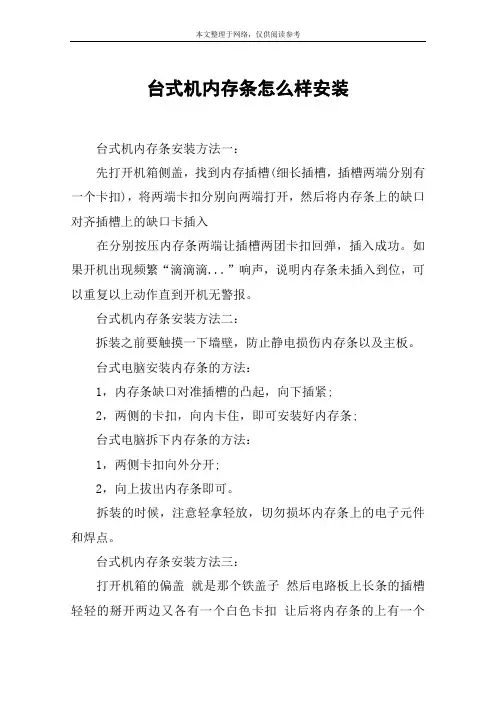
台式机内存条怎么样安装台式机内存条安装方法一:先打开机箱侧盖,找到内存插槽(细长插槽,插槽两端分别有一个卡扣),将两端卡扣分别向两端打开,然后将内存条上的缺口对齐插槽上的缺口卡插入在分别按压内存条两端让插槽两团卡扣回弹,插入成功。
如果开机出现频繁“滴滴滴...”响声,说明内存条未插入到位,可以重复以上动作直到开机无警报。
台式机内存条安装方法二:拆装之前要触摸一下墙壁,防止静电损伤内存条以及主板。
台式电脑安装内存条的方法:1,内存条缺口对准插槽的凸起,向下插紧;2,两侧的卡扣,向内卡住,即可安装好内存条;台式电脑拆下内存条的方法:1,两侧卡扣向外分开;2,向上拔出内存条即可。
拆装的时候,注意轻拿轻放,切勿损坏内存条上的电子元件和焊点。
台式机内存条安装方法三:打开机箱的偏盖就是那个铁盖子然后电路板上长条的插槽轻轻的掰开两边又各有一个白色卡扣让后将内存条的上有一个豁口对准插槽里的豁口千万对准反方向是对不准的然后两个大拇按着内存条上方稍用力均匀按下去两变白色的卡扣会自然合起来还有就是安装前最好用橡皮擦一下内存条的金手指也就是下面的黄色的铜片这样可以避免以后会出现一些莫名其妙的故障相关阅读:内存条简介内存条是cpu可通过总线寻址,并进行读写操作的电脑部件。
内存条在个人电脑历史上曾经是主内存的扩展。
随着电脑软、硬件技术不断更新的要求,内存条已成为读写内存的整体。
我们通常所说电脑内存(ram)的大小,即是指内存条的总容量。
写入ram(即读写内存,即内存条)中的数据将在断电后彻底消失,电脑开机时cpu最早读入执行的程序数据来自rom(只读内存)。
内存是电脑(包括单片机在内)的基础部件,从有电脑那天起就有了内存。
而外存属于电脑外围设备,硬盘是经过磁带、软盘阶段之后发展产生的外存。
内存条是电脑必不可少的组成部分,cpu可通过数据总线对内存寻址。
历史上的电脑主板上有主内存,内存条是主内存的扩展。
以后的电脑主板上没有主内存,cpu完全依赖内存条。
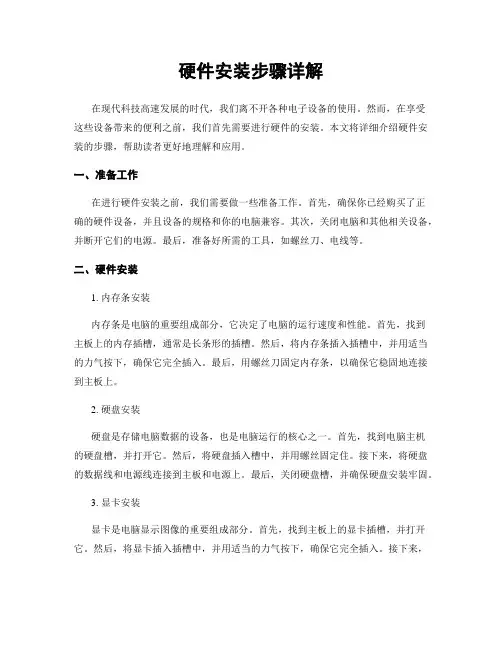
硬件安装步骤详解在现代科技高速发展的时代,我们离不开各种电子设备的使用。
然而,在享受这些设备带来的便利之前,我们首先需要进行硬件的安装。
本文将详细介绍硬件安装的步骤,帮助读者更好地理解和应用。
一、准备工作在进行硬件安装之前,我们需要做一些准备工作。
首先,确保你已经购买了正确的硬件设备,并且设备的规格和你的电脑兼容。
其次,关闭电脑和其他相关设备,并断开它们的电源。
最后,准备好所需的工具,如螺丝刀、电线等。
二、硬件安装1. 内存条安装内存条是电脑的重要组成部分,它决定了电脑的运行速度和性能。
首先,找到主板上的内存插槽,通常是长条形的插槽。
然后,将内存条插入插槽中,并用适当的力气按下,确保它完全插入。
最后,用螺丝刀固定内存条,以确保它稳固地连接到主板上。
2. 硬盘安装硬盘是存储电脑数据的设备,也是电脑运行的核心之一。
首先,找到电脑主机的硬盘槽,并打开它。
然后,将硬盘插入槽中,并用螺丝固定住。
接下来,将硬盘的数据线和电源线连接到主板和电源上。
最后,关闭硬盘槽,并确保硬盘安装牢固。
3. 显卡安装显卡是电脑显示图像的重要组成部分。
首先,找到主板上的显卡插槽,并打开它。
然后,将显卡插入插槽中,并用适当的力气按下,确保它完全插入。
接下来,用螺丝刀固定显卡,以确保它稳固地连接到主板上。
最后,将显示器的数据线连接到显卡上,并确保连接牢固。
4. 电源安装电源是电脑供电的重要设备。
首先,找到电脑主机上的电源插槽,并打开它。
然后,将电源插入插槽中,并用螺丝固定住。
接下来,将电源的数据线连接到主板和其他设备上。
最后,关闭电源插槽,并确保电源安装稳固。
5. 其他硬件安装除了上述提到的硬件设备外,还有一些其他的硬件需要安装,如声卡、网卡等。
这些硬件的安装步骤与前面所述类似,需要找到相应的插槽,插入设备,并用螺丝固定住。
然后,将数据线连接到主板上,并确保连接牢固。
三、测试和调试在完成硬件安装后,我们需要进行测试和调试,以确保硬件设备的正常工作。
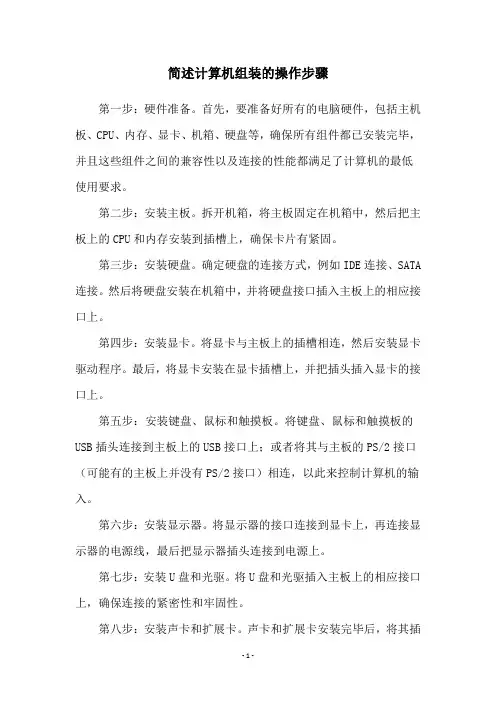
简述计算机组装的操作步骤第一步:硬件准备。
首先,要准备好所有的电脑硬件,包括主机板、CPU、内存、显卡、机箱、硬盘等,确保所有组件都已安装完毕,并且这些组件之间的兼容性以及连接的性能都满足了计算机的最低使用要求。
第二步:安装主板。
拆开机箱,将主板固定在机箱中,然后把主板上的CPU和内存安装到插槽上,确保卡片有紧固。
第三步:安装硬盘。
确定硬盘的连接方式,例如IDE连接、SATA 连接。
然后将硬盘安装在机箱中,并将硬盘接口插入主板上的相应接口上。
第四步:安装显卡。
将显卡与主板上的插槽相连,然后安装显卡驱动程序。
最后,将显卡安装在显卡插槽上,并把插头插入显卡的接口上。
第五步:安装键盘、鼠标和触摸板。
将键盘、鼠标和触摸板的USB插头连接到主板上的USB接口上;或者将其与主板的PS/2接口(可能有的主板上并没有PS/2接口)相连,以此来控制计算机的输入。
第六步:安装显示器。
将显示器的接口连接到显卡上,再连接显示器的电源线,最后把显示器插头连接到电源上。
第七步:安装U盘和光驱。
将U盘和光驱插入主板上的相应接口上,确保连接的紧密性和牢固性。
第八步:安装声卡和扩展卡。
声卡和扩展卡安装完毕后,将其插入主板上的相应插槽上,并确保连接有效。
第九步:连接网线。
将网线插入主板上的网口上,以此来使计算机能够连接到网络,从而实现网络上的数据传输和交流。
最后一步:安装操作系统。
根据自己所需,将操作系统安装在硬盘上,安装完毕后,计算机组装就完成了。
综上所述,计算机组装的操作步骤包括硬件准备、安装主板、安装硬盘、安装显卡、安装键盘、鼠标和触摸板、安装显示器、安装U 盘和光驱、安装声卡和扩展卡、连接网线和安装操作系统。
计算机组装不仅要求步骤要准确,而且还要求所有组件之间及时处理好兼容性问题,确保组装成功。
此外,在计算机组装的整个过程中,还要注意静电干扰和热量的控制,避免组装的计算机出现故障。
此外,安装好的电脑系统要定期检查,以保证计算机的正常运行。
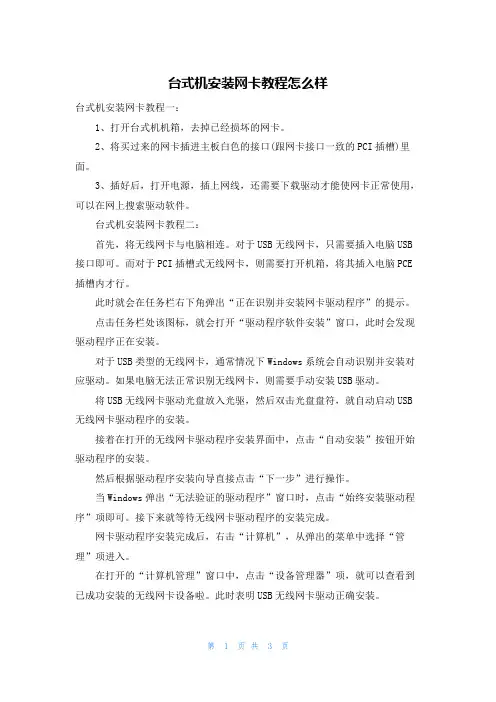
台式机安装网卡教程怎么样台式机安装网卡教程一:1、打开台式机机箱,去掉已经损坏的网卡。
2、将买过来的网卡插进主板白色的接口(跟网卡接口一致的PCI插槽)里面。
3、插好后,打开电源,插上网线,还需要下载驱动才能使网卡正常使用,可以在网上搜索驱动软件。
台式机安装网卡教程二:首先,将无线网卡与电脑相连。
对于USB无线网卡,只需要插入电脑USB 接口即可。
而对于PCI插槽式无线网卡,则需要打开机箱,将其插入电脑PCE 插槽内才行。
此时就会在任务栏右下角弹出“正在识别并安装网卡驱动程序”的提示。
点击任务栏处该图标,就会打开“驱动程序软件安装”窗口,此时会发现驱动程序正在安装。
对于USB类型的无线网卡,通常情况下Windows系统会自动识别并安装对应驱动。
如果电脑无法正常识别无线网卡,则需要手动安装USB驱动。
将USB无线网卡驱动光盘放入光驱,然后双击光盘盘符,就自动启动USB 无线网卡驱动程序的安装。
接着在打开的无线网卡驱动程序安装界面中,点击“自动安装”按钮开始驱动程序的安装。
然后根据驱动程序安装向导直接点击“下一步”进行操作。
当Windows弹出“无法验证的驱动程序”窗口时,点击“始终安装驱动程序”项即可。
接下来就等待无线网卡驱动程序的安装完成。
网卡驱动程序安装完成后,右击“计算机”,从弹出的菜单中选择“管理”项进入。
在打开的“计算机管理”窗口中,点击“设备管理器”项,就可以查看到已成功安装的无线网卡设备啦。
此时表明USB无线网卡驱动正确安装。
台式机安装网卡教程三:1、将网卡光盘放入光驱,右击“我的电脑”“属性”“硬件”“设备管理器”,展开“网络适配器”,右击网卡—选“更新驱动程序”,打开“硬件更新向导”,选“是,仅这一次”“下一步”“自动安装软件”“下一步”,系统即自动搜索并安装光盘中的声卡驱动程序,如果该光盘没有适合你用的声卡驱动,再换一张试试,直到完成。
2、如果没有适合的光盘,到驱动之家、中关村在线、华军等网站下载驱动软件,下载的驱动软件一般有自动安装功能,打开即自动安装。

图解DIY高手组装电脑全过程Intel平台攒机第一步:安装CPU解决器目前市场中,英特尔解决器均采用了LGA 775接口,无论是入门旳赛扬解决器,还是中端旳奔腾E 与Core 2,甚至高品位旳四核Core 2,其接口均为LGA775,安装方式完全一致。
Intel解决器,采用了LGA 775接口LGA 775接口旳解决器上图中我们可以看到,LGA 775接口旳英特尔解决器全部采用了触点式设计,与AMD旳针式设计相比,最大旳优势是不用再去担心针脚折断旳问题,但对解决器旳插座规定则更高。
LGA 775解决器旳插座这是主板上旳LGA 775解决器旳插座,人们可以看到,与针管设计旳插座区别相当旳大。
在安装CPU 之前,我们要先打开插座,措施是:用合适旳力向下微压固定CPU旳压杆,同步用力往外推压杆,使其脱离固定卡扣。
压杆脱离卡扣后,我们便可以顺利旳将压杆拉起。
LGA 775插座展目前我们旳眼前。
主板上旳三角型缺口标记与CPU应相应在安装解决器时,需要特别注意。
人们可以仔细观察,在CPU解决器旳一角上有一种三角形旳标记,此外仔细观察主板上旳CPU插座,同样会发现一种三角形旳标记。
在安装时,解决器上印有三角标记旳那个角要与主板上印有三角标记旳那个角对齐,然后慢慢旳将解决器轻压到位。
这不仅适用于英特尔旳解决器,而且适用于目前所有旳解决器,特别是对于采用针脚设计旳解决器而言,如果方向不对则无法将CPU安装到全部位,人们在安装时要特别旳注意。
将CPU放在主板旳插座上安装好后来旳CPU,还未扣好扣具安装好后旳CPU解决器将CPU安放到位后来,盖好扣盖,并反方向微用力扣下解决器旳压杆。
至此CPU便被稳稳旳安装到主板上,安装过程结束。
DIY攒机第二步:安装散热器Intel原装散热器Intel原装散热器由于CPU发热量较大,选择一款散热性能出色旳散热器特别核心,但如果散热器安装不当,对散热旳效果也会大打折扣。
上图是Intel LGA775针接口解决器旳原装散热器,我们可以看到较之前旳478针接口散热器相比,做了很大旳改善:由此前旳扣具设计改成了如今旳四角固定设计,散热效果也得到了很大旳提高。
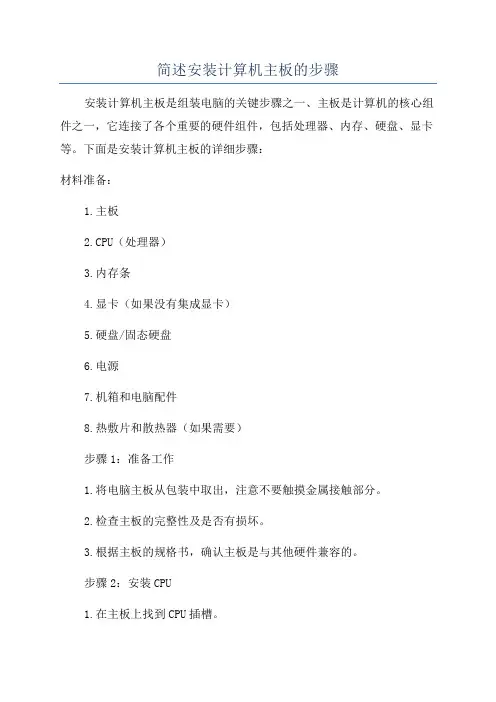
简述安装计算机主板的步骤安装计算机主板是组装电脑的关键步骤之一、主板是计算机的核心组件之一,它连接了各个重要的硬件组件,包括处理器、内存、硬盘、显卡等。
下面是安装计算机主板的详细步骤:材料准备:1.主板2.CPU(处理器)3.内存条4.显卡(如果没有集成显卡)5.硬盘/固态硬盘6.电源7.机箱和电脑配件8.热敷片和散热器(如果需要)步骤1:准备工作1.将电脑主板从包装中取出,注意不要触摸金属接触部分。
2.检查主板的完整性及是否有损坏。
3.根据主板的规格书,确认主板是与其他硬件兼容的。
步骤2:安装CPU1.在主板上找到CPU插槽。
2.打开插槽的保护盖。
3.将CPU插入插槽,注意引脚方向,确保不会损坏引脚。
4.轻轻按下CPU,使其与插槽接触。
5.关闭插槽的保护盖,确保CPU牢固安装在主板上。
步骤3:安装散热器和风扇1.在CPU上涂敷适量的散热胶。
2.将散热器缓慢垂直地放在CPU上。
3.如果必要,连接风扇到主板上的风扇插槽。
4.根据散热器和风扇的指示将其固定在主板上。
步骤4:安装内存条1.找到主板上的内存插槽。
2.解开内存条插槽旁边的保护卡扣(如果有)。
3.将内存条轻轻地插入插槽。
4.对齐内存条插槽并应用均匀的压力,使其插入插槽。
5.直到卡扣完全与内存插槽接触为止。
6.重复上述步骤,安装其他内存条。
步骤5:安装主板到机箱1.取下机箱的侧板。
2.在机箱底部找到主板的安装区域。
3.将主板缓慢地倾斜并轻放在机箱上,确保与机箱的后部接触。
4.确认主板上的后部面板端子与机箱后部面板上的端子完全对齐。
5.使用螺丝刀和螺丝将主板固定在机箱上,注意不要太紧或者太松。
6.确保主板与机箱的接触完全平整,并且没有移动的余地。
步骤6:连接电缆1.将主板上的电源连接器连接到电源上。
2.连接主板和硬盘/固态硬盘之间的SATA或IDE数据线。
3.连接主板和显卡之间的PCI-E或AGP插槽数据线(如果需要)。
4.连接前面板接口(如USB、音频、电源按钮等)到主板上。
请简述计算机组装的步骤
计算机组装的步骤通常包括以下几个步骤:
1. 准备工作:确定所需的电脑配置,并购买相应的硬件和配件。
准备工具,如螺丝刀和镊子。
2. 组装电源和主板:将电源安装到机箱中,并将主板固定到机箱上。
连接相应的电源线和数据线。
3. 安装处理器和散热器:根据主板的类型和规格,安装处理器到主板的CPU插槽上,并连接散热器,以确保处理器的正常
运行温度。
4. 安装内存:将内存模块插入主板上的内存插槽中。
确保内存插入插槽时牢固连接,并正确对齐。
5. 安装硬盘和光驱:将硬盘和光驱固定到机箱上的相应位置,并通过数据线和电源线连接到主板。
6. 连接电线:根据需要,连接电源线、数据线和其他线缆到相应的硬件和配件上。
确保所有接口稳定连接且电线整洁。
7. 安装扩展卡:根据需要,将扩展卡(如显卡、声卡等)插入主板的扩展插槽中,并固定在机箱上。
8. 关上机箱:将机箱的盖子固定在机箱上,并确保所有螺丝扣紧。
9. 连接显示器和输入设备:将显示器、键盘、鼠标等外部设备连接到相应的接口上。
10. 启动电脑:按下电源按钮,启动电脑。
进入BIOS界面,进行硬件识别和设置。
11. 安装操作系统和驱动程序:根据需要,使用光盘或USB安装操作系统,并安装相应的驱动程序。
12. 测试和调试:启动计算机,检查硬件的正常工作,测试各个硬件和软件的功能和性能。
以上是计算机组装的一般步骤,不同的配置和需求可能会有些许差异。
组装前应仔细阅读硬件和配件的说明书,并遵循相关的安装指南。
台式机装固态硬盘教程台式机装固态硬盘教程固态硬盘(Solid State Drive,简称SSD)在性能和速度上相对于传统的机械硬盘有着显著的优势。
如果你有一台老旧的台式机,通过安装一个固态硬盘,可以大大提升其性能和速度。
下面是一个简单的台式机装固态硬盘的教程,你可以按照以下步骤来完成。
步骤一:购买适合的固态硬盘首先,根据你的需求和台式机的规格,选择一个适合的固态硬盘。
确保硬盘的接口和你的主板兼容,并且有足够的存储空间满足你的需求。
步骤二:备份重要数据在安装固态硬盘之前,为了避免数据损失,建议你先备份重要的文件和数据。
步骤三:关闭电源并拆卸外壳在开始操作前,确保你的电脑已经关闭并拔除电源插头。
然后打开机箱,拆卸硬盘槽的盖板,一般位于机箱底部。
步骤四:安装固态硬盘将固态硬盘插入空余的硬盘槽,并使用螺丝将它固定在硬盘槽上。
确保插入的方向正确,接口对齐,并轻轻推入直到固定。
步骤五:连接数据线和电源线根据固态硬盘的接口类型,连接一根适合的数据线和电源线。
数据线插入固态硬盘的接口上,电源线连接到硬盘槽的电源接口上。
步骤六:重装操作系统(可选)如果你希望在固态硬盘上安装操作系统,你可以选择重装操作系统。
通过安装媒体(如Windows安装光盘或安装U盘),重新启动台式机,并按照屏幕提示进行操作系统安装。
步骤七:启动并测试完成以上步骤后,重新连接电源并启动你的台式机。
如果一切正常,固态硬盘应该被成功识别,你可以从中启动你的操作系统。
此时,你应该能够感受到台式机的运行速度和响应速度的明显提升。
注意事项:1. 在安装固态硬盘之前,确保你已经备份了重要的文件和数据。
2. 在操作过程中,务必小心操作,防止对硬件造成损坏。
3. 如果你对硬件操作不太熟悉,建议你请一个专业人员来帮助你安装固态硬盘。
希望以上的教程能够对你有所帮助,祝你成功完成台式机固态硬盘的安装!。
台式组装电脑硬件安装过程(附图)一、光驱和电源安装安装光驱的方法与安装硬盘的方法大致相同,对于普通的机箱,我们只需要将机箱4.25寸的托架前的面板拆除,并将光驱将入对应的位置,拧紧螺丝即可。
但还有一种抽拉式设计的光驱托架,简单介绍安装方法。
这种光驱设计比较方便,在安装前,我们先要将类似于抽屉设计的托架安装到光驱上。
像推拉抽屉一样,将光驱推入机箱托架中机箱安装到位,需要取下时,用两手按们将两边的簧片,即可以拉出,简单方便。
机箱电源的安装,方法比较简单,放入到位后,拧紧螺丝即可,不做过多的介绍。
二、主板安装目前,大部分主板板型为ATX或MATX结构,因此机箱的设计一般都符合这种标准。
在安装主板之前,先装机箱提供的主板垫脚螺母安放到机箱主板托架的对应位置(有些机箱购买时就已经安装)。
双手平行托住主板,将主板放入机箱中确定机箱安放到位,可以通过机箱背部的主板挡板来确定。
拧紧螺丝,固定好主板。
(在装螺丝时,注意每颗螺丝不要一定性的就拧紧,等全部螺丝安装到位后,再将每粒螺丝拧紧,这样做的好处是随时可以对主板的位置进行调整。
)主板安静的躺入到机箱中,安装过程结束。
三、CPU处理器安装当前市场中,英特尔处理器主要有32位与64位的赛扬与奔腾两种(酷睿目前已经上市,酷睿处理器是英特尔采用0.65制作工艺的全新处理器,采用了最新的架构,同样采用LGA 775接口,在今后一段时间内,英特尔将全面主推酷睿处理器。
由于同样采用LGA 775接口,因此安装方法与英特尔64位奔腾赛扬完全相同)。
32位的处理器采用了478针脚结构,而64位的则全部统一到LGA775平台。
由于两者价格差距已不再明显,因此小编推荐新装机用户选择64位的LGA775平台,32位的478针脚已不再是主流,不值得购买。
上图中我们可以看到,LGA 775接口的英特尔处理器全部采用了触点式设计,与478针管式设计相比,最大的优势是不用再去担心针脚折断的问题,但对处理器的插座要求则更高。
计算机硬件组装与安装步骤随着科技的发展,计算机在我们的生活中发挥着越来越重要的作用。
对于那些对计算机感兴趣并且希望自己动手组装一台计算机的人来说,了解计算机硬件组装与安装步骤就显得十分重要。
下面将详细介绍这些步骤。
1. 准备工作材料在开始组装计算机之前,首先需要准备好所需的工作材料。
这些材料包括:- 主板- 中央处理器(CPU)- 内存条- 硬盘或固态硬盘(SSD)- 显卡- 电源- 散热器和风扇- 电脑机箱- 显示器- 键盘和鼠标确保所有所需的配件齐全,并且它们是兼容的。
2. 将主板安装到机箱中打开电脑机箱,仔细阅读主板安装手册。
根据手册里的指示,将主板安装到机箱中。
确保主板的连接孔与机箱上的组件孔对齐。
使用螺丝固定主板。
3. 连接电源将电源连接到主板上。
根据主板上的标记,插入适当的连接器。
确保插头牢固插入并牢固连接。
4. 安装中央处理器(CPU)仔细阅读CPU的安装手册。
根据手册的说明,打开CPU插槽,将CPU小心地插入插槽中,确保引脚正确对齐。
将插槽锁定以固定CPU。
5. 安装内存条查阅主板手册,确定内存条的安装插槽位置。
轻轻地将内存条插入插槽中,确保插入方向正确,然后用力按下直到固定插槽。
6. 连接硬盘和固态硬盘(SSD)根据主板手册上的说明,连接硬盘和固态硬盘(SSD)到主板上的SATA插槽。
插入数据线和电源线以连接硬盘和固态硬盘(SSD)到电源和主板。
7. 安装显卡仔细查看显卡的安装手册,确定适当的卡槽。
插入显卡到卡槽中,并确保显卡安全地与主板连接。
根据需要,使用螺丝固定显卡。
8. 安装散热器和风扇根据散热器和风扇的安装手册,安装它们到主板上的CPU上或机箱上的其他位置。
请注意遵循正确的安装程序以确保散热器和风扇正常运行。
9. 连接显示器、键盘和鼠标将显示器连接到显示卡上。
使用适当的连接线将键盘和鼠标连接到计算机机箱的适当端口上。
10. 测试硬件在启动计算机之前,确保所有硬件安装正确。
台式电脑主机的安装说明台式电脑主机安装说明在安装台式电脑主机之前,请确保已经准备齐全所需的工具和材料。
本安装说明将指导您一步一步完成主机的安装过程。
请按照以下步骤进行操作。
步骤一:解包和检查1. 将电脑主机的包装箱放置在平坦的表面上,并使用剪刀或刀片小心地剪开封口。
2. 将主机取出,仔细检查是否有任何损坏或缺陷。
如果发现有任何问题,请立即与供应商联系。
3. 检查包装中是否有附带的配件和文档,例如电源线、说明书和驱动光盘。
步骤二:安装电脑主机1. 打开台式机主机箱的侧板。
通常,侧板可以通过两个螺丝固定在主机箱上,请使用螺丝刀将其解开。
2. 将主机箱的侧板取下,向后滑动一段距离,然后将其从主机箱上取下。
3. 将电源放在适当的位置,通常是主机箱的顶部。
确保电源的插槽与主机箱上的开口对齐。
4. 将主机主板放入主机箱,并确保其插槽与主机箱上预留的螺丝孔对齐。
5. 使用螺丝刀将主机主板固定在主机箱上,确保主板稳固地固定在位。
步骤三:连接电源和数据线1. 将电源线插入主机箱的电源插座上,并确保插头与插座完全插入并紧固。
2. 将主机主板上的SATA数据线连接到硬盘驱动器的SATA 接口上。
3. 将其他需要连接的数据线,例如USB线、显示器线和音频线,插入相应的插口上。
步骤四:连接其他设备1. 将显示器的DVI、HDMI或VGA线连接到主机箱的显卡接口上。
2. 将键盘和鼠标分别插入主机箱上的USB接口上。
3. 根据需要,将耳机或扬声器插入音频插口。
步骤五:测试和启动1. 关闭主机箱的侧板,并使用螺丝刀将其固定在位。
2. 将电源线插入墙插,并打开电源。
3. 按下主机箱上的电源按钮,确保主机能够正常启动。
4. 在主机启动后,按照屏幕上的指示进行操作,进行操作系统的安装或配置。
本安装说明涵盖了台式电脑主机的基本安装步骤。
请按照上述步骤进行操作,如果遇到任何问题,请参考附带的说明书或与供应商联系,他们将会为您提供进一步的帮助和支持。
台式组装电脑硬件安装过程(附图)
一、光驱和电源安装
安装光驱的方法与安装硬盘的方法大致相同,对于普通的机箱,我们只需要将机箱4.25寸的托架前的面板拆除,并将光驱将入对应的位置,拧紧螺丝即可。
但还有一种抽拉式设计的光驱托架,简单介绍安装方法。
这种光驱设计比较方便,在安装前,我们先要将类似于抽屉设计的托架安装到光驱上。
像推拉抽屉一样,将光驱推入机箱托架中
机箱安装到位,需要取下时,用两手按们将两边的簧片,即可以拉出,简单方便。
机箱电源的安装,方法比较简单,放入到位后,拧紧螺丝即可,不做过多的介绍。
二、主板安装
目前,大部分主板板型为ATX或MATX结构,因此机箱的设计一般都符合这种标准。
在安装主板之前,先装机箱提供的主板垫脚螺母安放到机箱主板托架的对应位置(有些机箱购买时就已经安装)。
双手平行托住主板,将主板放入机箱中
确定机箱安放到位,可以通过机箱背部的主板挡板来确定。
拧紧螺丝,固定好主板。
(在装螺丝时,注意每颗螺丝不要一定性的就拧紧,等全部螺丝安装到位后,再将每粒螺丝拧紧,这样做的好处是随时可以对主板的位置进行调
整。
)
主板安静的躺入到机箱中,安装过程结束。
三、CPU处理器安装
当前市场中,英特尔处理器主要有32位与64位的赛扬与奔腾两种(酷睿目前已经上市,酷睿处理器是英特尔采用0.65制作工艺的全新处理器,采用了最新的架构,同样采用LGA 775接口,在今后一段时间内,英特尔将全面主推酷睿处理器。
由于同样采用LGA 775接口,因此安装方法与英特尔64位奔腾赛扬完全相同)。
32位的处理器采用了478针脚结构,而64位的则全部统一到LGA775平台。
由于两者价格差距已不再明显,
因此小编推荐新装机用户选择64位的LGA775平台,32位的478针脚已不再是主流,不值得购买。
上图中我们可以看到,LGA 775接口的英特尔处理器全部采用了触点式设计,与478针管式设计相比,最大的优势是不用再去担心针脚折断的问题,但对处理器的插座要求则更高。
这是主板上的LGA 775处理器的插座,大家可以看到,与针管设计的插座区别相当的大。
在安装CPU之前,我们要先打开插座,方法是:用适当的力向下微压固定CPU 的压杆,同时用力往外推压杆,使其脱离固定卡扣。
压杆脱离卡扣后,我们便可以顺利的将压杆拉起。
接下来,我们将固定处理器的盖子与压杆反方向提起。
LGA 775插座展现在我们的眼前。
在安装处理器时,需要特别注意。
大家可以仔细观察,在CPU处理器的一角上有一个三角形的标识,另外仔细观察主板上的CPU插座,同样会发现一个三角形的标识。
在安装时,处理器上印有三角标识的那个角要与主板上印有三角标识的那个角对齐,然后慢慢的将处理器轻压到位。
这不仅适用于英特尔的处理器,而且适用于目前所有的处理器,特别是对于采用针脚设计的处理器而言,如果方向不对则无法将CPU安装到全部位,大家在安装时要特别的注意。
将CPU安放到位以后,盖好扣盖,并反方向微用力扣下处理器的压杆。
至此CPU便被稳稳的安装到主板上,安装过程结束。
四、风扇安装
CPU安装好后,就要开始安装风扇,经保证CPU正常工作。
由于CPU发热量较大,选择一款散热性能出色的散热器特别关键,但如果散热器安装不当,对散热的效果也会大打折扣。
上图是Intel LGA775针接口处理器的原装散热器,我们可以看到较之前的478针接口散热器相比,做了很大的改进:由以前的扣具设计改成了如今的四角固定设计,散热效果也得到了很大的提高。
安装散热前,我们先要在CPU表面均匀的涂上一层导热硅脂(很多散热器在购买时已经在底部与CPU接触的部分涂上了导致硅脂,这时就没有必要再在处理器上涂一层了。
)
安装时,将散热器的四角对准主板相应的位置,然后用力压下四角扣具即可。
有些散热器采用了螺丝设计,因此在安装时还要在主板背面相应的位置安放螺母,由于安装方法比较简单,这里不再过多介绍。
固定好散热器后,我们还要将散热风扇接到主板的供电接口上。
找到主板上安装风扇的接口(主板上的标识字符为CPU_FAN ),将风扇插头插放即可(注意:目前有四针与三针等几种不同的风扇接口,大家在安装时注意一下即可)。
由于主板的风扇电源插头都采用了防呆式的设计,反方向无法插入,因此安装起来相当的方便。
五、内存安装
在内存成为影响系统整体系统的最大瓶颈时,双通道的内存设计大大解决了这一问题。
提供英特尔64位处理器支持的主板目前均提供双通道功能,因此建议大家在选购内存时尽量选择两根同规格的内存来搭建双通道。
主板上的内存插槽一般都采用两种不同的颜色来区分双通道与单通道。
例如上图,将两条规格相同的内存条插入到相同颜色的插槽中,即打开了双通道功能。
安装内存时,先用手将内存插槽两端的扣具打开,然后将内存平行放入内存插槽中(内存插槽也使用了防呆式设计,反方向无法插入,大家在安装时可以对应一下内存与插槽上的缺口),用两拇指按住内存两端轻微向下压,听到“啪”的一声响后,即说明内存安装到位。
在相同颜色的内存插槽中插入两条规格相同的内存,打开双通道功能,提高系统性能。
到此为止,CPU、内存的安装过程就完成了,接下来,我们再进一步讲解硬盘、电源、刻录机的安装过程。
六、显卡安装
目前,PCI-E显卡已经市场主力军,AGP基本上见不到了,因此在选择显卡时PCI-E绝对是必选产品。
主板上
的PCI-E显卡插槽
用手轻握显卡两端,垂直对准主板上的显卡插槽,向下轻压到位后,再用螺丝固定即完成了显卡的安装过程,是不是很简单呀!安装完显卡之后,剩下的工作就是安装所有的线缆接口了,下面进行简单介绍。
安装硬盘电源与数据线接口,这是一块SATA硬盘,右边红色的为数据线,黑黄红交叉的是电源线,安装时将其按入即可。
接口全部彩防呆式设计,反方向无法插入。
光驱数据线安装,均采用防呆式设计,安装数据线时可以看到IDE数据线的一侧有一条蓝或红色的线,这条线位于电源接口一侧。
安装主板上的IDE数据线
主板供电电源接口,这里需要说明一下,目前大部分主板采用了24PIN的供电电源设计,但仍有些主板为20PIN,大家在购买主板时要重点看一下,以便购买适合的电源。
CPU供电接口,在部分采用四针的加强供电接口设计,这里高端的使用了8PIN设计,以提供CPU稳定的电压供应。
主板上SATA硬盘、USB及机箱开关、重启、硬盘工作指示灯接口,安装方法可以参见主板说明书。
特别说明的是,在SLI或交火的主板上,也就是支持双卡互联技术的主板上,一般提供额外的显卡供电接口,在使用双显卡,注意要插好此接口,以提供显卡充足的供电。
对机箱内的各种线缆进行简单的整理,以提供良好的散热空间,这一点大家一定要注意。
七、硬盘安装
在安装好CPU、内存之后,我们需要将硬盘固定在机箱的3.5寸硬盘托架上。
对于普通的机箱,我们只需要将硬盘放入机箱的硬盘托架上,拧紧螺丝使其固定即可。
很多用户使用了可折卸的3.5寸机箱托架,这样安装起硬盘来就更加简单。
机箱中固定3.5寸托架的扳手,拉动此扳手即可固定或取下3.5寸硬盘托架。
取出后的3.5寸硬盘托架
将硬盘装入托架中,并拧紧螺丝。
将托架重新装入机箱,并将固定扳手拉回原位固定好硬盘托架。
简单的几步便将硬盘稳稳的装入机箱中,还有几种固定硬盘的方式,视机箱的不同大家可以参考一下说明,方法也比较简单,在此不一一介绍。